Ako vytvoriť zálohu systému Windows 10

Súprava nástrojov, na ktorú môžete byť zvyknutí zo systému Windows 7 v systéme Windows 10, vytvára zálohu systému Image. Môže sa použiť na obnovu celého počítača alebo jednotlivých súborov.
Windows 10 ponúka niekoľko spôsobov zálohovania aobnovte svoje údaje. Jednou z nástrojov, na ktorú môžete byť zvyknutí zo systému Windows 7, je možnosť vytvoriť úplnú zálohu obrazu systému. Obraz systému môžete použiť na obnovenie súborov alebo obnovu celého počítača, ak sa vám nedarí zaviesť systém Windows.
Môže sa tiež použiť na prístup k súborom v zálohách, ktoré ste mohli vytvoriť vo Windows 7 alebo Windows 8.1.
Vytvorte obraz systému v systéme Windows 10
Ak chcete začať, kliknite pravým tlačidlom myši na tlačidlo Štart a otvorte skrytú ponuku Rýchly prístup a vyberte položku Ovládací panel.
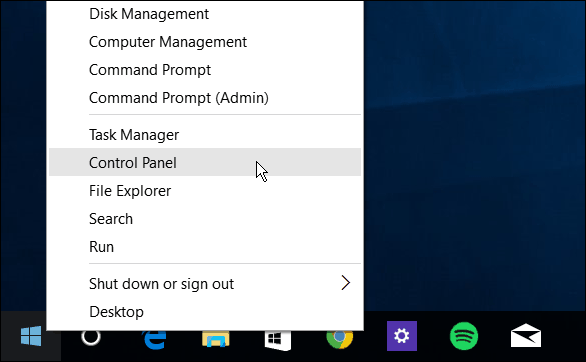
Alebo môžete nechať, aby to otvorila Cortana. Povedať: "Ahoj Cortana, otvorený ovládací panel."
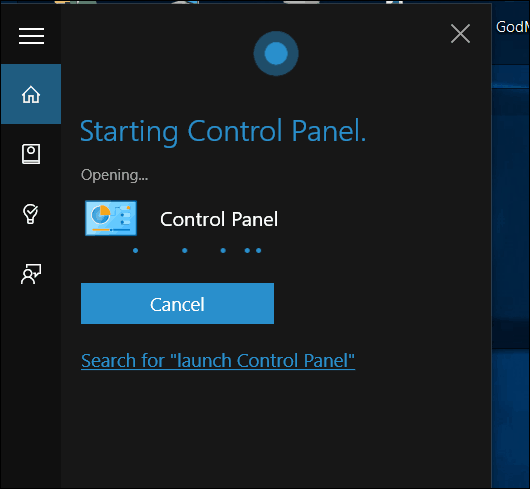
Po otvorení ovládacieho panela kliknite na ikonu Zálohovanie a obnovenie (Windows 7).
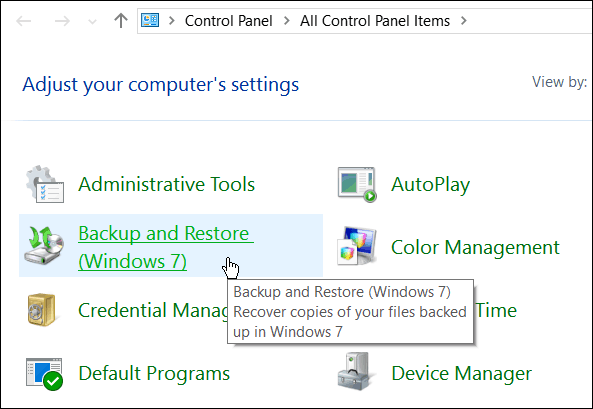
Potom kliknite na tlačidlo OK Vytvorte obraz systému na ľavej strane ponuky.
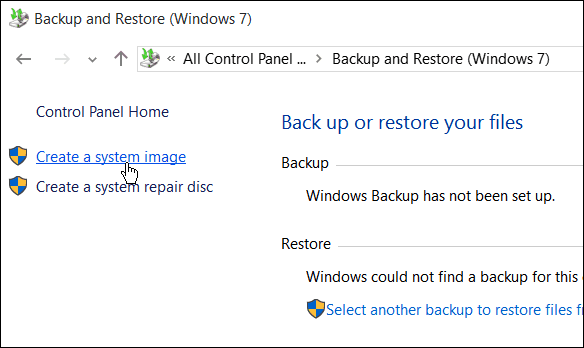
Systém Windows vyhľadá zálohu počítačaa existuje niekoľko rôznych spôsobov, ako vytvoriť obraz systému. Môžete použiť ďalšiu internú alebo externú jednotku, sieťové umiestnenie a stále môžete ísť na „starú školu“ a používať DVD.
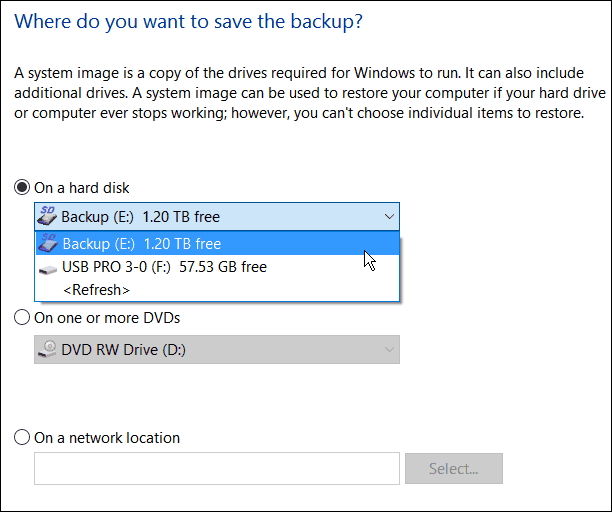
Poznámka: Zálohovanie do sieťového umiestnenia, ako je NAS aleboWindows Home Server je určený pre skúsených používateľov a vyžaduje trochu práce. Uistite sa, že systém Windows je nastavený na zisťovanie umiestnení v sieti, prejdite na zdieľané miesto v sieti a pri prvom zadaní poverení správcu. Pokiaľ nemáte nastavenú zdieľanú sieť, nemusíte sa obávať tejto možnosti.
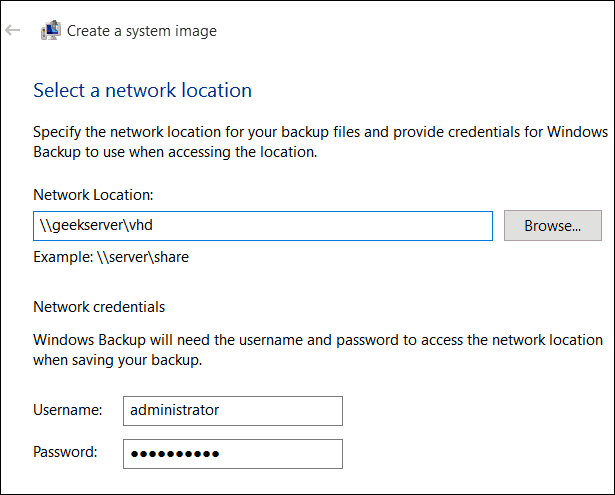
V tomto príklade použijem to, čo by väčšina ľudí - externú jednotku pripojenú k počítaču. Po výbere disku a všetkom, čo vyzerá dobre, vyberte položku Spustite zálohovanie a počkajte, kým sa obrázok vytvorí.
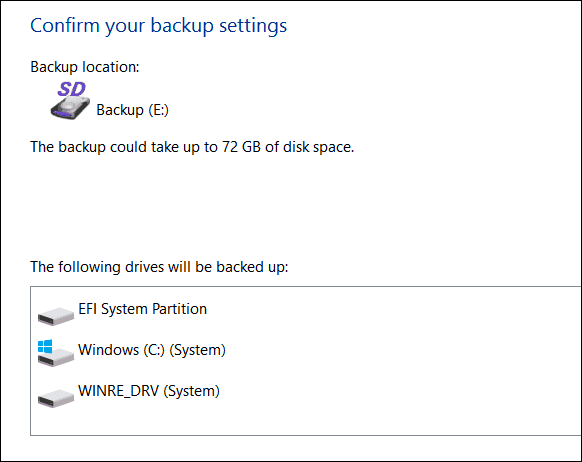
Počas ukladania zálohy sa zobrazí obrazovka postupu. Čas, ktorý zaberie, sa bude líšiť v závislosti od množstva údajov, ktoré máte, ako aj od hardvéru.
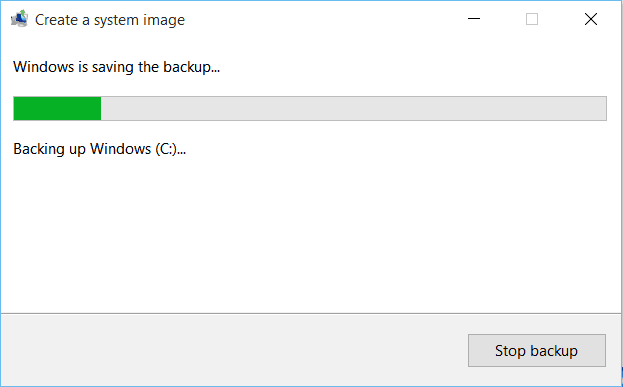
Po dokončení získate voľbu na vytvorenie obnovovacej jednotky USB. Ak ste ešte žiadny nevytvorili, určite to urobte teraz, takže ste v prípade potreby pripravení obnoviť svoj počítač.
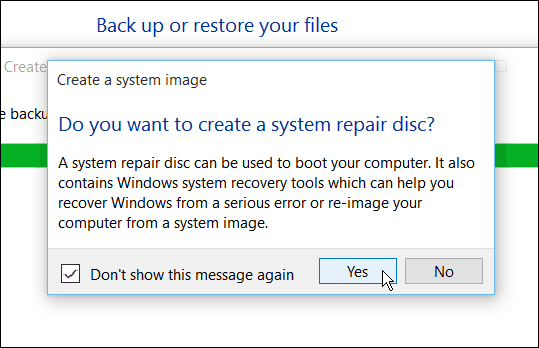
Ak ste zvedaví, kde sa obrázok nachádza, choďte na jednotku alebo do umiestnenia v sieti, ktoré ste použili, a vyhľadajte priečinok s názvom WindowsImageBackup.
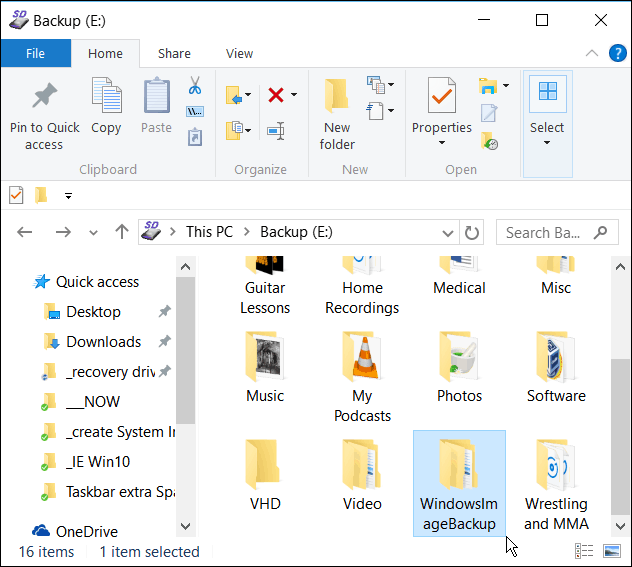
Ďalšie informácie o nástrojoch na zálohovanie a obnovenie systému Windows 10
Windows 10 má niekoľko nových funkcií zálohovania a obnovy, ktoré sa môžu hodiť, ak sa niečo zhorší.
K dispozícii je funkcia PC Reset, ktorá vám umožňuje obnoviť systém Windows 10 pri zachovaní vašich súborov alebo dokonca prejsť na staršiu verziu systému Windows (počas prvých 30 dní od inovácie).
A prostredie rozšírenej obnovy, ktoréobsahuje nástroje ako Obnovovanie systému, Obnovenie obrazu systému, Oprava pri spustení, Selektívne spustenie a príkazový riadok na pokročilé riešenie problémov. Prístup k rozšíreným možnostiam získate podržaním tlačidla Kláves Shift a kliknutím na Reštartovať.
V skutočnosti sme vám ukázali tento trik, keď sme sa zaoberali tým, ako spustiť systém Windows 10 v núdzovom režime. K prostrediu rozšírených možností môžete pristupovať aj vytvorením Windows 10 USB Recovery Drive.
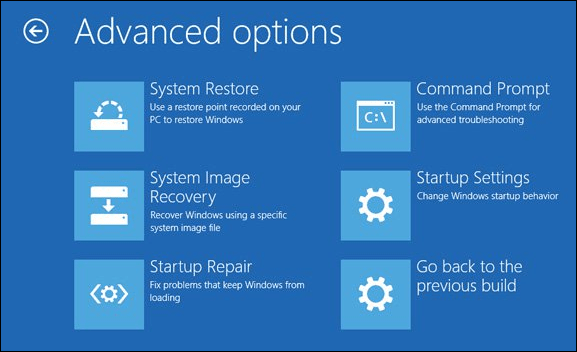
Pokiaľ ide o obnovu a zálohovanie súborov, InOkrem vytvárania systémového obrazu existuje aj história súborov, ktorá sa dá nakonfigurovať tak, aby automaticky zálohovala najdôležitejšie súbory na samostatný disk alebo do sieťového umiestnenia. Je to podobné ako Time Machine v Apple X, ale pre Windows.
Dokonca aj so všetkými týmito možnosťami zálohovania aobnoviť vaše dáta alebo PC, môže nastať čas, keď budú veci také zlé (napríklad hlboko zabudovaný malware), alebo ak chcete iba nový začiatok ... a práve tu sa začína pochytávať systém Windows 10 ISO a robiť čistú inštaláciu.
Ak ste svoj počítač so systémom Windows neaktualizovali naV systéme Windows 10 sa najprv uistite, že zálohujete svoje údaje, a preto by ste mohli vytvoriť systémový obraz. Nižšie nájdete odkaz na váš systém uvedený nižšie, kde nájdete podrobného sprievodcu:
- Vytvorte zálohu systému Windows 7
- Vytvorte zálohu systému Windows 8.1



![Sprievodca zálohovaním a obnovením údajov systému Windows 7 [How-To]](/images/howto/windows-7-data-backup-and-restore-guide-how-to.png)






Zanechať komentár